-
![]() Windows向けデータ復旧
Windows向けデータ復旧
- Data Recovery Wizard Free購入ダウンロード
- Data Recovery Wizard Pro 購入ダウンロード
- Data Recovery Wizard WinPE購入ダウンロード
- Partition Recovery購入ダウンロード
- Email Recovery Wizard購入ダウンロード
- おまかせデータ復旧サービス
概要:
トリミングは、カットとも呼ばれていて、動画の不要の部分を切り捨てる操作のことです。動画のトリミング・カットは、動画編集の最も基本な操作として、動画を編集する場合、大体動画をトリミング・カットする必要があります。そこで、本文では、動画をトリミング・カットする最も簡単な方法を皆さんに紹介します。動画編集について全く経験がないユーザーでも、この2022版の最新ガイドに従って、動画を思い通りにトリミング・カットすることができると思います。
動画のトリミング・カットは動画編集の時、必ず必要となる操作です。
【例】
「先日、好きなアイドルの演出を見に行きました。今日は撮ってきた動画を見たときに、手が震えて不要な部分がたくさんあります。だから、動画を分割して、不要の部分を切り取り、演出の部分だけを残したいと思います。それは実現できますか。この前、動画編集の経験が全然なかったので、できれば簡単な説明でお願いします。」
上記のように、動画をトリミング・カットする操作で実現できます。動画のトリミング・カット操作は、難しそうに見えますが、実際には、専門の編集ソフトを使えば、初心者でも動画をトリミング・カットすることができます。次は、おススメの動画編集ソフト、及びこのソフトを使って動画の不要な部分を切り取りする方法を皆さんに紹介します。
動画編集に詳しくないユーザーにとって、市販多数の動画編集ソフトの中、どちらが一番適切なものですか。EaseUS Video Editorは非常に使いやすい動画編集ソフトとして、たったの3ステップだけで動画をトリミングすることができます。また、このソフトのUIデザインはとても直感的で、初心者はガイドを見て操作方法が分かるようになると思います。
この部分では、EaseUS Video Editorという使いやすい動画編集ソフトを使って、動画をトリミング・カットする方法を皆さんに紹介します。
ステップ1.編集したい動画を導入
EaseUS Video Editorを立ち上げ、動画のアスペクト比を選択した後、動画の編集画面に入ります。上部のメニューの「ファイル」>「インポート」>「ファイルをインポート」から、動画を導入することができます。(編集したい動画ファイルを直接にソフト内にドラッグ&ドロップすることでも導入可能)
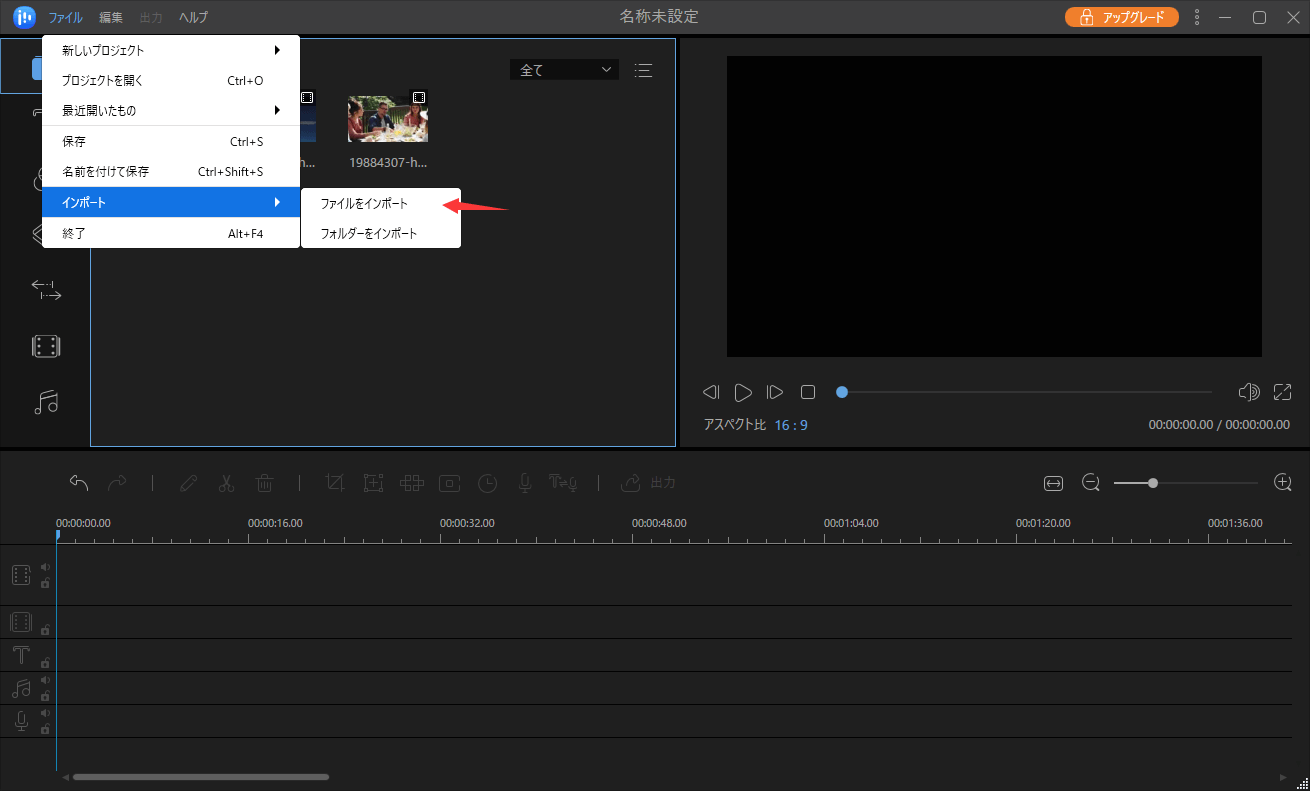
ステップ2.導入した動画をトリミング
導入した動画を下部の動画編集バーにドラッグして編集が可能になります。編集バーで動画をクリックして分割のアイコンをクリックすることで、動画を分割することができます。(前述の操作を繰り返せば、動画を複数部分に分けることが可能です。)それから、削除したい部分をクリックして、分割ボタンの右側にある削除ボタンをクリックして削除することができます。ここまで、動画のトリミング操作が完了します。
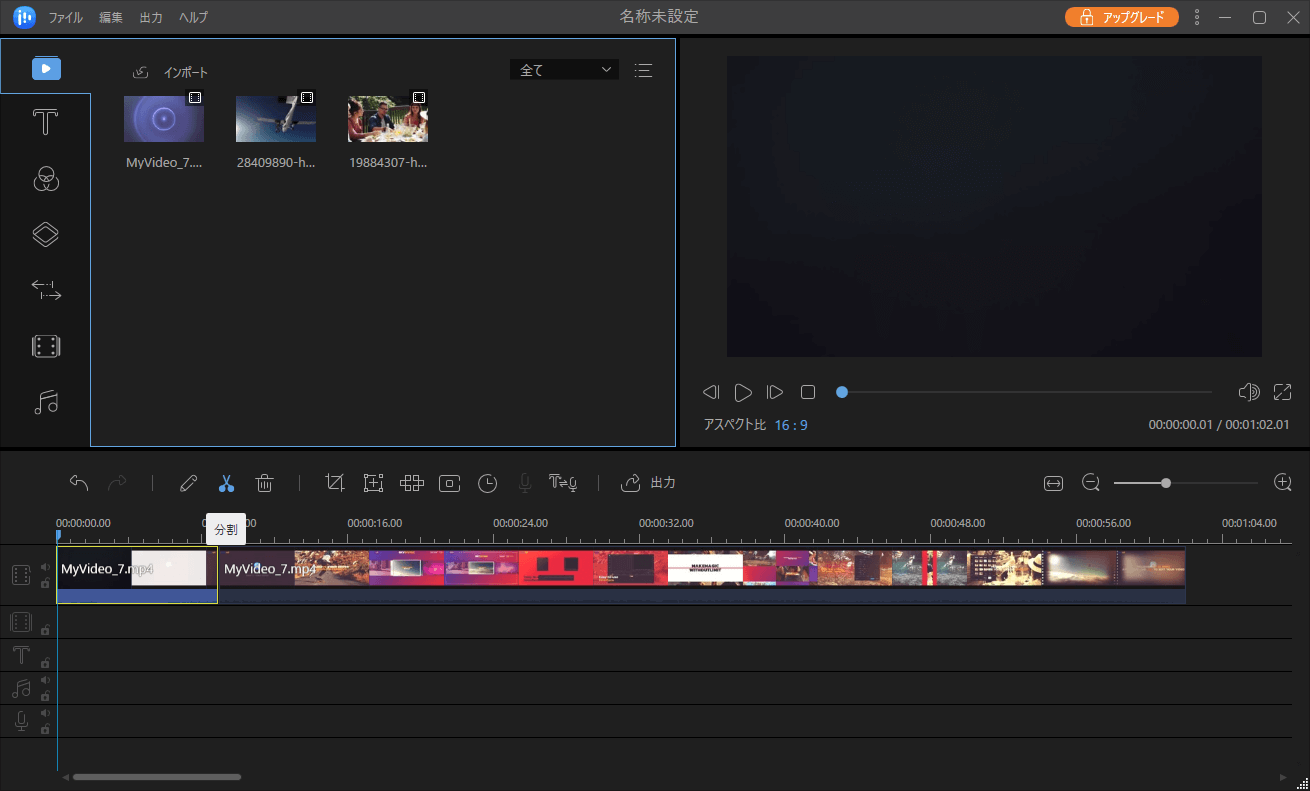
ステップ3.編集済みの動画を保存・出力
編集が終わったばあい、編集済みの動画を保存する必要があります。分割ボタンのあるメニュー欄の一番右に「出力」ボタンがあります。そのボタンをクリックして、動画をビデオ形式(mp4、avi、wmv、mkv、mov、gif)/オーディオ形式(mp3、aac)に保存することができます。もちろん、直接にFacebook、YouTubeなどの動画共有サイトにアップロードすることもできます。
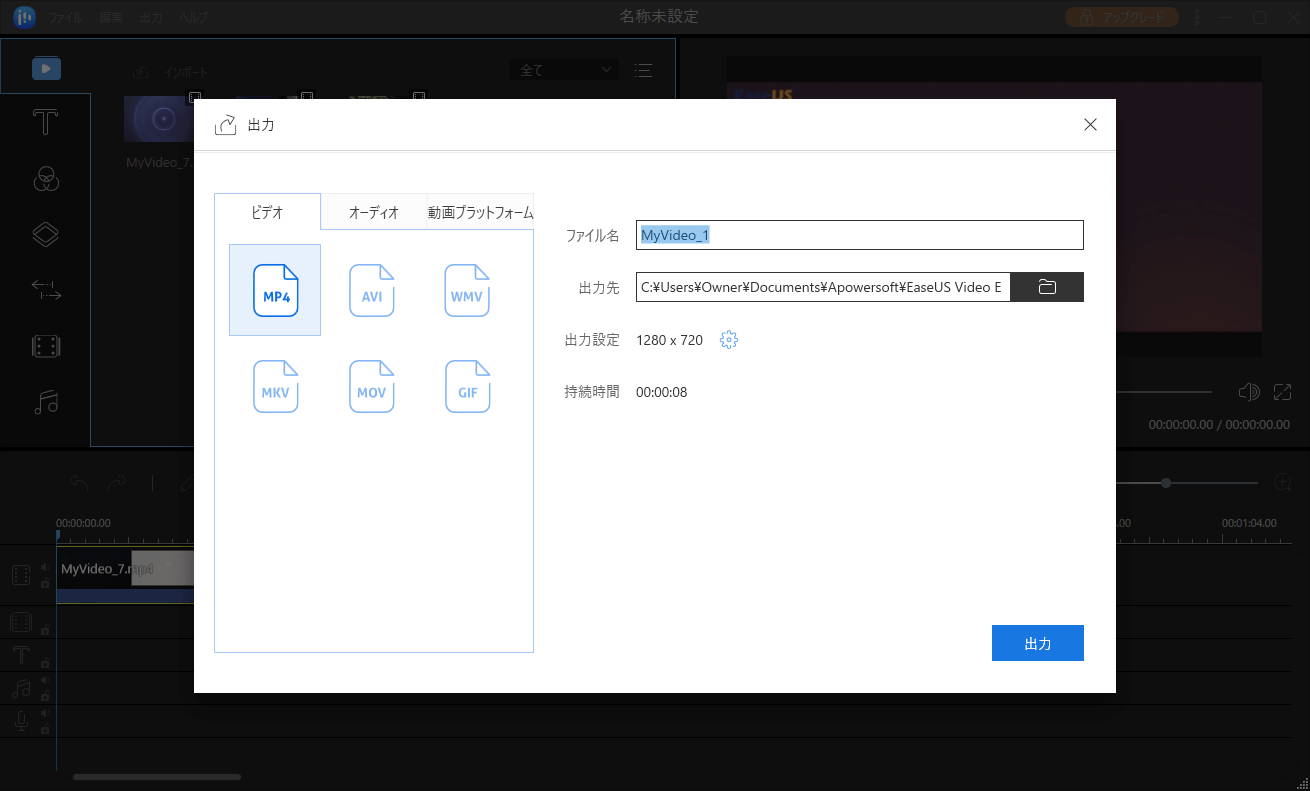
ご案内:無料版で動画を出力する場合、製品のマークが付いています。そのマークをなくすには、製品版を購入する必要があります。
上記の簡単な3ステップだけで動画を思い通りにトリミングすることができます。非常に使いやすい動画編集ソフトなので、あまり動画編集の経験がない初心者におススメです。
初心者に最適な動画編集ソフト
動画の編集はこれだけで十分!トリミング・カット・分割・合併・回転・逆再生・再生スピードの加速/減速などの機能は簡単に実現可能
トリミング
分割
画面の回転
音声追加
モザイクをかける
ズーム
音声文字変換
スタイルを変更
そのほか